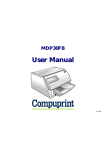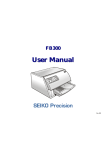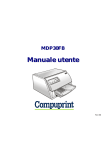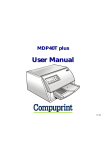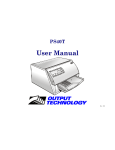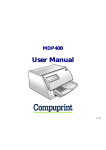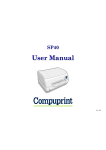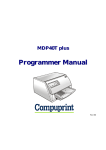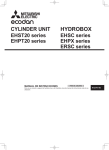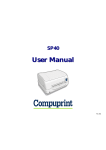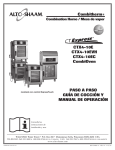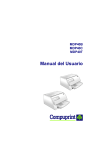Download Manual del usuario
Transcript
MD P 3 0 F B Manual del usuario Rev. 002 Compuprint Information Gracias por haber elegido esta impresora MDP30FB. Esta impresora es un instrumento fiable de trabajo que le será muy útil para su trabajo diario. Las impresoras Compuprint se han diseñado para la adaptación completa al ambiente de trabajo. Ofrecen una amplia gama de múltiples funciones y características que confirman el nivel de alta tecnología de Compuprint S.p.A. Para conservar intactas estas capacidades de impresión durante un largo período, Compuprint ha desarrollado unos consumibles específicos para cada tipo de impresora (por ejemplo: cartuchos de cinta para las impresoras matriciales, cartuchos de tóner y OPC para las impresoras láser y cartuchos de tinta para las de inyección de tinta) que aseguran un funcionamiento perfecto con la garantía de un alto nivel de calidad de impresión. Compuprint recomienda utilizar solamente consumibles originales con su embalaje de origen (identificados por su etiqueta holográfica). De esta forma, se asegura el funcionamiento correcto de la impresora con un nivel de calidad garantizado declarado en las características del producto. De hecho, se pueden evitar todo tipo de problemas relacionados con la utilización de consumibles no certificados como la degradación general del nivel de calidad de la impresión y, a menudo, una duración menor del producto, debido al hecho de que no se aseguran las condiciones apropiadas para el funcionamiento de las cabezas de impresión, del cartucho OPC u otras partes de la impresora. Por otra parte, Compuprint no sólo certifica sus consumibles en términos de condiciones de trabajo, sino que también los controla con atención para estar en conformidad con las normas estándar internacionales: • materiales no cancerígenos; • materiales de plástico no inflamables; • otros estándares. Compuprint le aconseja evitar la utilización de cualquier producto que no garantice estas normas de seguridad. Contactar con un distribuidor o con una oficina Compuprint para el suministro de los consumibles originales Compuprint . 2 Contenido Contenido ...................................................... 3 Presentación de la impresora ...................... 4 Desembalaje de la impresora ....................... 6 Partes de la impresora.................................. 7 Vista anterior..................................................... 7 Vista posterior................................................... 8 Instalación de la impresora .......................... 9 Elección de una ubicación adecuada............... 9 Instalación del soporte del papel .................... 10 Inserción del cable de alimentación ............... 12 Instalación del cartucho de cinta .................... 13 Gestión del papel ........................................ 15 Carga del papel .............................................. 15 Carga de hojas sueltas y formularios multicopia .................................................... 15 Carga del papel continuo ............................ 18 El panel operador ........................................ 21 Teclas de función............................................ 21 Indicadores ..................................................... 24 Selección del programa de gestión ........... 25 Conexión al ordenador ............................... 26 Configuración de los parámetros de interfaz . 27 Interfaz paralela........................................... 27 Interfaz serie................................................ 27 Impresión de una página de prueba...........29 Configuración de la impresora ...................31 Impresión de los módulos de configuración de la impresora.................................................... 31 Cómo rellenar un módulo de configuración de la impresora........................................................ 34 Lectura de los módulos pre-impresos............ 34 Esquema del procedimiento de configuración35 Parámetros de configuración ......................... 36 Regulación de la posición de la impresión (offset)............................................................. 45 Solución de los problemas .........................48 Remoción del papel obstruido........................ 48 Problemas sobre la calidad de impresión ...... 51 Impresión hexadecimal .................................. 52 Características del papel.............................53 Hojas sueltas .................................................. 54 Papel continuo................................................ 55 Características técnicas..............................56 FCC Notes ....................................................59 Canadian D.O.C. Radio Interference Regulation ....................................................59 Normativa CEE.............................................59 3 Presentación de la impresora Esta impresora de agujas multifuncional para aplicaciones de ventanilla se ha diseñado con una estructura compacta para poder integrarla en un ambiente ergonómico. Imprime sobre una amplia gama de soportes de papel tales como diversos tipos formularios multicopia y hojas sueltas. Esta impresora garantiza un alto nivel de fiabilidad, de precisión en la gestión del papel y en la integridad de los datos. Las principales características de la impresora son: • Impresión sobre diferentes tipos de soportes de papel: hojas sueltas, formularios multicopia y papel continuo. • Impresión de alta presión para los documentos multicopia. • Impresión de alta calidad gracias a la cabeza de impresión de 24 agujas. • Alta fiabilidad en la gestión del papel La trayectoria rectilínea del papel permite imprimir documentos particulares como formularios multicopia. • Regulación automática del espesor del papel La cabeza de impresión detecta automáticamente el espesor del papel de forma que se autoregula adecuadamente a cualquier tipo de documento. • Fácil gestión del papel El operador apoya las hojas sueltas en el soporte anterior y la impresora lo carga sin necesidad de una ulterior intervención por parte del operador. La expulsión de la hoja, que se efectúa por el soporte anterior de ingreso o por la parte posterior de la impresora, permite un fácil acceso al documento impreso. Para el papel de módulo continuo la impresora posee la capacidad de cortar el papel de tal forma que evita que éste se malgaste, y posee la capacidad de aparcamiento del mismo. 4 • Cambio automático entre las hojas sueltas y el papel continuo Si la trayectoria del papel está despejada (por ejemplo: el papel continuo se encuentra situado en la primera línea), cuando se introduce una hoja suelta en la impresora, ésta se carga de forma automática después que la impresora haya aparcado automáticamente dicho papel continuo. Éste se puede volver a cargar de nuevo sencillamente pulsando la tecla LOAD/PARK. • Capacidad de alineación automática del documento La impresora verifica automáticamente la alineación del margen superior y del borde izquierdo del documento y lo ajusta, si es necesario. La impresión se realiza por tanto de forma correcta, independientemente de la posición física del papel cargado. • Memorización íntegra de cuatro configuraciones con selección inmediata • Interfaz paralela e interfaz serie estándar con conmutación automático de las mismas • Fácil configuración de la impresora • Emulaciones soportadas: IBM Proprinter XL24E, XL24E AGM, 2390+ y Epson 570 5 Desembalaje de la impresora En la caja de embalaje, aparte de la impresora, se encuentran los siguientes componentes: Comunique eventuales daños a su proveedor. • • • • Soporte del papel Cartucho de cinta entintada Cable de alimentación CD-ROM con documentación de la impresora y los programas de gestión Conservar siempre en buenas condiciones el material de embalaje para poder embalar de nuevo la impresora ante un eventual cambio de lugar de la misma. 6 Partes de la impresora No extraer ninguna de las partes de la impresora sino se indica específicamente en el manual. Vista anterior P an el o pe ra do r S op orte de l pa pe l Ta pa de la im p re sora 7 Vista posterior Tapa posterior 8 Instalación de la impresora Elección de una ubicación adecuada Para una correcta ubicación de la impresora controlar que: • La distancia entre la impresora y el ordenador no sea superior a la longitud del cable de interfaz; • La superficie de apoyo sea sólida, plana y estable; • La impresora no esté expuesta directamente al sol ni a fuentes de calor o de frío, ni a la humedad o al polvo; • La toma de corriente sea compatible con el tipo de enchufe del cable de alimentación de la impresora; el voltaje sea el mismo que el indicado en la placa de identificación situada en la impresora; • Cuando se imprima en formatos de papel estándar, el papel saldrá parcialmente por detrás de la impresora. Asegurarse de que haya espacio suficiente para el movimiento correcto del papel; • Asegurarse de que haya espacio suficiente detrás de la impresora para el movimiento correcto del papel continuo; • Asegurarse de que los cables de alimentación eléctrica y de interfaz no obstaculicen el papel continuo cuando éste se esté cargando en la impresora. 9 Instalación del soporte del papel 1. Abrir la tapa de la impresora. 2. Alinear los pernos del borde inferior del soporte del papel con las hendiduras situadas en la parte anterior de la impresora. 10 3. Teniendo inclinado el soporte del papel, introducir los pernos del soporte en las hendiduras de la impresora. 4. Bajar el soporte del papel en posición horizontal y asegurarse que las dos lengüetas laterales del soporte se introduzcan correctamente en las ranuras correspondientes. Empuje el soporte del papel hacia abajo hasta que se quede enganchado en su posición. 5. Cerrar la tapa de la impresora. 11 Inserción del cable de alimentación 1. Localizar el conector del cable de alimentación y la placa de identificación de la impresora situados en la parte posterior de la impresora. Asegurarse de que el voltaje de la toma de corriente sea el mismo que el indicado en la placa de identificación de la impresora. Si los valores no se corresponden, NO CONECTE LA IMPRESORA A LA RED ELECTRICA. Consulte con su proveedor. La toma de corriente debe tener una toma de tierra. 2. Introducir el cable de alimentación en el conector de la impresora y el otro extremo del cable en la toma de corriente adecuada. 3. Pulsar la tecla del panel operador para encender la impresora. LQ 12 Instalación del cartucho de cinta Cuando se instale el cartucho de cinta, la impresora deberá estar encendida. 1. Sacar el cartucho de cinta de su bolsa. Girar el pomo de tensión en dirección de la flecha para tensar la cinta. 2. Abrir la tapa de la impresora, la cabeza de impresión se sitúa en la posición idónea para la inserción de la cinta. 13 3. Teniendo el cartucho ligeramente inclinado, introducirlo en la impresora con la máscara de la cinta frente a la cabeza de impresión. 4. Introducir el cartucho en el carro de impresión, haciendo pasar los pernos del cartucho por las guías de fijación. De este modo se asegura la correcta posición de la máscara de la cinta frente a la cabeza de impresión. Empujar el cartucho hasta que quede fijado en el carro de impresión. 5. Girar el pomo de tensión en dirección de la flecha para tensar la cinta. 6. Cerrar la tapa de la impresora. 14 Gestión del papel Esta impresora se ha diseñado para una gestión del papel versátil y fiable. El mecanismo de carga del papel en horizontal permite la gestión de documentos particulares como facturas, tarjetas, etiquetas y tickets. La cabeza de impresión delimita automáticamente los bordes del papel y como consecuencia la hoja se podrá introducir en cualquier posición dentro de la zona de detención del papel según las reglas descritas en los siguientes párrafos. Los sensores de alineación del papel determinan la alineación del borde superior y del borde izquierdo del papel, ajustándolos cuando es necesario. La cabeza de impresión detecta el espesor de los documentos y regula la posición. Carga del papel Carga de hojas sueltas y formularios multicopia • Los documentos cargados no deben tener los bordes doblados o rasgados, ni alfileres o grapas, ni ganchos o materiales extraños. g a nch o a lfile r ras ga d u ra g ra p a b o rd e s d o blad o s m a te ria le s e stra ñ o s Si se introducen documentos deteriorados o con materiales extraños aplicados, se puede dañar seriamente la impresora. 15 Cuando se cargue el papel en la impresora se deberán considerar los siguientes puntos: • El documento no debe rebasar los límites del soporte del papel. Lím ite izquierdo Lím ite derecho • Los documentos superiores a 90 mm de ancho se deberán introducir por la parte izquierda, encima de la zona estriada del soporte del papel. Los documentos deben cubrir completamente la zona estriada, de lo contrario la impresora no acepta el papel. OK NO 16 • Para cargar documentos inferiores a 90 mm de ancho: − asegurarse que en el menú Programa la función MANUAL LOADING esté seleccionada en enabled. − apoyar el papel contra el margen izquierdo del soporte del papel introduciéndolo en la impresora. 17 Carga del papel continuo El módulo de papel continuo se carga por la parte posterior de la impresora. 1. Desenganchar la tapa posterior de la impresora pulsando hacia abajo sobre los dos ganchos. 2. Desbloquear el tractor derecho girando la palanca de bloqueo hacia la parte externa de la impresora. 18 3. Abrir las tapas de los dos tractores. 4. Introducir la banda perforada izquierda del módulo en el tractor izquierdo. Cerrar la tapa de este tractor. Introducir la banda derecha del módulo en el tractor derecho y cerrar la tapa del mismo. El borde superior del módulo cargado no debe rebasar los tractores. 19 Asegurarse que el papel esté cargado correctamente (sin desviación). 5. Desplazar hacia la derecha el tractor derecho para tensar el papel ligeramente. Bloquear el tractor en esa posición, girando la palanca de bloqueo hacia la parte interna de la impresora. Controlar que el papel no esté demasiado tenso, de lo contrario se podría rasgar. 6. Enganchar la tapa posterior en sus correspondientes ranuras (1) y después empujarla hasta que los dos ganchos (2) se queden acoplados correctamente en la impresora. 2 1 7. Pulsar la tecla LOAD/PARK para cargar el papel en la impresora. Para la extracción del módulo del papel continuo seguir la secuencia anterior en sentido inverso. 20 El panel operador El panel operador se encuentra en la parte anterior izquierda de la impresora. Se compone de teclas de función y de indicadores con los que se puede controlar fácilmente el estado de la impresora y seleccionar las funciones como se describe más abajo. P1 MICRO FEED P2 LF FF P3 LQ LOAD PARK P4 PROGRAM ONLINE Teclas de función Enciende o apaga la impresora. Para apagar la impresora, tener pulsada esta tecla durante un mínimo de 3 segundos. LQ Pasa de la modalidad de impresión LQ a la modalidad de Borrador o viceversa. Esta tecla funciona cuando la impresora está desactivada (indicador ON LINE apagado) o cuando la impresora está activada (indicador ON LINE encendido) pero no hay datos para imprimir en el buffer. Si se pulsa esta tecla mientras se enciende la impresora, se accede a la modalidad de configuración de la impresora. Véase “Configuración de la impresora” más adelante en este manual. 21 LOAD PARK Si la trayectoria del papel se encuentra despejada, el papel continuo se carga en la impresora (función LOAD). Esta función se realiza tanto si la impresora se encuentra desactiva (indicador ON LINE apagado) como activa (indicador ON LINE encendido). Si en la impresora se encuentra papel cargado, pulsando esta tecla, se realiza la función PARK: • si hay una hoja suelta cargada en la impresora, ésta se expulsa; • si el papel continuo está cargado, éste se aparca tanto si la impresora se encuentra desactiva (indicador ON LINE apagado) como activa (indicador ON LINE encendido) y no hay datos para imprimir. La tecla PARK realiza acciones diferentes según la selección establecida en la función PARK MODE del menú Programa. Véase la descripción de dicha función más adelante en este manual. ↑ ↓ LF FF Desplaza hacia adelante el papel con micro-avances o con un movimiento continuo cuando se mantiene pulsada la tecla. Esta tecla funciona cuando la tapa de la impresora se encuentra abierta. Desplaza hacia detrás el papel con micro-avances o con un movimiento continuo cuando se mantiene pulsada la tecla. Esta tecla funciona cuando la tapa de la impresora se encuentra abierta. Desplaza el papel de una línea. Si el papel continuo está cargado, la tecla lo desplaza hacia adelante de una página. Si hay una hoja suelta cargada, la tecla la desplaza hacia adelante según la longitud de página seleccionada. 22 PROGRAM Selecciona uno de los programas personalizados disponibles (P1, P2, P3 y P4 o uno de los programas dúplex P1/P3 o P2/P4) si la función PROGRAM LOCKED (programa bloqueado) del menú no está activada. Esta tecla funciona cuando la impresora se encuentra desactiva (indicador ON LINE apagado) o activa (indicador ON LINE encendido) pero no hay datos para imprimir. Si se pulsa esta tecla mientras se enciende la impresora, se imprime la página de regulación de la posición del carácter de impresión (offset). Véase “Regulación de la posición de la impresión (offset)” en este manual. ON LINE Activa o desactiva la impresión. Si se pulsa esta tecla mientras se enciende la impresora, se imprime la página del test de control. Véase “Impresión de una página de prueba” en este manual. 23 Indicadores POWER Encendido, cuando la impresora está encendida. LQ Encendido, cuando la modalidad de impresión LQ está seleccionada. P1, P2, P3, P4 Indica el programa personalizado que está seleccionado durante la impresión o durante el procedimiento de configuración de la impresora. Véase “Configuración de la impresora” en este manual. Si la función INTERFACE TYPE está seleccionada con el valor auto+blink, cuando está seleccionada la línea 1 (interfaz paralela) para los datos de entrada, el indicador P1 parpadea. Si la función INTERFACE TYPE está seleccionada con el valor auto+blink, cuando está seleccionada la línea 2 (interfaz serie) para los datos de entrada, el indicador P2 parpadea. En caso de error todos los indicadores P1, P2, P3 y P4 parpadean simultáneamente. ON LINE Encendido, cuando la impresión está activada. Apagado, cuando la impresión está desactivada. Parpadea, cuando la impresora está recibiendo los datos del ordenador. En caso de anomalía durante la inicialización de la impresora, los indicadores LQ, P1, P2, P3, P4 y ON LINE parpadean simultáneamente. Apagar la impresora y encenderla de nuevo. Si el problema persiste, llamar a la Asistencia Técnica. 24 Selección del programa de gestión Llegados a este punto es necesario configurar la impresora según el paquete aplicativo. El procedimiento de instalación depende del ambiente del ordenador. Junto a la impresora, se encuentra en dotación un CD-ROM que contiene los programas de gestión para el ambiente Windows. Esta impresora posee la funcionalidad Plug&Play en ambiente Windows 95/98®. Si desea instalar la impresora en el ambiente Windows, inserir el CD-ROM y seguir las instrucciones contenidas en él. Todos los programas de gestión de las impresoras Compuprint se encuentran disponibles en la siguiente dirección Internet: http://www.es.compuprint.net/drivers/ 25 Conexión al ordenador Esta impresora se puede conectar al ordenador a través de una interfaz paralela tipo Centronics estándar o bidireccional IEEE 1284, o a través de una interfaz serie tipo RS232C. Proceder como sigue: 1. Asegurarse que tanto la impresora como el ordenador estén apagados. 2. Con la ayuda de la siguiente figura, identificar el conector de la interfaz que se desea utilizar e introducir firmemente el cable en el conector. 3. Fijar el cable de interfaz paralelo con sus ganchos correspondientes o el cable de interfaz serie atornillando los tornillos laterales del conector. S E R IE (L íne a 2) PA R A L E LO (L íne a 1) Asegurarse de que el cable de interfaz no obstaculice el papel continuo cuando éste se esté cargando en la impresora. 26 Configuración de los parámetros de interfaz Interfaz paralela Los parámetros configurados de la interfaz paralela se adaptan a la mayoría de los ambientes de impresión de mayor utilización y la impresora se puede utilizar inmediatamente después de conectarla con el ordenador. En caso de que los parámetros estándar se deban modificar, véase más adelante la sección “Configuración de la impresora”, en este manual. Interfaz serie Debido a la gran variedad de las posibles configuraciones de conexión en serie, será necesario seleccionar los parámetros relativos a la conexión que se vaya a utilizar. Para asegurar el funcionamiento correcto de la impresora conectada con la interfaz serie, los valores de transmisión seleccionados en la impresora se deberán corresponder con aquellos seleccionados en el ordenador. Por tanto, verificar los valores seleccionados en el ordenador y proceder como sigue: 1. Para acceder a la modalidad de configuración, pulsar y mantener pulsada la tecla LQ hasta que todos los indicadores se encienden brevemente. La impresora entra en modalidad de configuración. 2. Inserir una hoja en blanco con un formato A4 o tipo Letter. La impresora carga la hoja y luego ésta se detiene. Se encienden los indicadores P1, P2, P3 y P4. 3. Pulsar la tecla PROGRAM sólo una vez. Se apagan los indicadores P1, P2, P3 y P4. 4. Pulsar la tecla LQ. La impresora imprime la primera página de configuración. 5. Para seleccionar los valores de los parámetros de la interfaz serie, marcar la casilla ( ), situada al lado del valor que se desee seleccionar, utilizando un bolígrafo o rotulador azul o negro. No marcar con lápiz. 27 W O RD L EN G T H BA U D RATE PA RITY B IT ( ) ( ) disabled * enabled ( ) ( ) disabled * enabled ( ) ( ) DTR X O N /XO FF* X ON/X OF F + DT R ( ) Si se señala más de un valor por parámetro, la impresora los ignora y mantiene el valor actual en curso. No marcar la casilla situada al lado del encabezamiento del módulo pre-impreso, de lo contrario la impresora no será capaz de leer esta página. 6. Una vez que se han seleccionado los valores de la interfaz serie, introducir de nuevo la hoja completada en la impresora. 7. La impresora lee los valores seleccionados en la hoja de configuración y los memoriza. La confirmación de estas selecciones se verifica con el símbolo # impreso a la izquierda de la relativa casilla. Después la impresora vuelve a la modalidad normal de funcionamiento. Para una descripción completa del procedimiento de configuración de la impresora, véase el párrafo “Configuración de la impresora” más adelante en este manual. 28 Impresión de una página de prueba Llegados a este punto, será útil comprobar que la impresora se ha instalado correctamente. Con este propósito, imprimir la página de prueba como sigue: 1. Pulsar la tecla ON LINE mientras se enciende la impresora y mantenerla pulsada hasta que todos los indicadores se encienden brevemente. 2. Cargar una hoja con un formato A4 o tipo Letter. La impresora imprime la página de autoverificación. Controlar que la impresión sea correcta. El siguiente ejemplo muestra también los valores predeterminados de los parámetros de cada uno de los modelos de impresora. SELF TEST MDP30FB : Code Version CONFIGURATION SETUP PROGRAM PROGRAM LOCKED ERROR BUZZER JOB BUZZER INTERFACE TYPE INPUT BUFFER IGNORE PE AUTOFEED SIGNAL SLCT-IN SIGNAL BUFFER CONTROL ROBUST XON WORD LENGTH BAUD RATE PARITY BIT Vx.x xxxxxxxx CharGen:xxxxxxxx ver. x.xx progr.1 disabled 1 beep disabled automatic 16 Kb enabled disabled disabled XON/XOFF enabled 8 bit 9600 bps none 29 SECURITY MODE AUTO GAP OFFSET GET EDGE QUOTE SKIP PERFORATION TEAR ADJUST ENABLED +0.000 mm 1/2” disabled +0,00 mm PROGRAM SETUP PROTOCOL FONT HORIZONTAL PITCH VERTICAL PITCH FORM LENGTH LEFT MARGIN RIGHT MARGIN TOP MARGIN BOTTOM MARGIN IBM COMPRESS IBM C-SET EPSON C-SET NATION C-SET CODE PAGE LINE MODE WRAP MODE SLASHED ZERO PRINT DIRECTION EJECT ON FF CUT SHEET EJECT PARK MODE TEAR MODE MANUAL LOADING ALIGN MODE GAP MODE VERT.POS 1/10” VERT.ADJ 1/60” HORIZ.POS 1/10” HORIZ.ADJ 1/60” PROGRAM 1 IBM XL24E Draft 10 cpi 6 lpi A4 0 0 96 0 0 17.1 cpi IBM set 1 graphic USA CP437 LF=LF, CR=CR autowrap disabled sw control enabled on front manual imm. manual disabled fast auto 0 0 0 0 PROGRAM 2 EPSON 570 Draft 10 cpi 6 lpi A4 0 0 96 0 0 17.1 cpi IBM set 1 Graphic USA CP437 LF=LF, CR=CR Autowrap disabled Sw control Enabled On front Manual imm. Manual disabled Fast Auto 0 0 0 0 30 PROGRAM 3 IBM XL24E Draft 10 cpi 6 lpi #lines 72 0 96 0 0 17.1 cpi IBM set 1 graphic USA CP437 LF=LF, CR=CR autowrap disabled sw control enabled on front manual imm. manual disabled fast auto 0 0 0 0 PROGRAM 4 EPSON 570 Draft 10 cpi 6 lpi #lines 72 0 96 0 0 17.1 cpi IBM set 1 graphic USA CP437 LF=LF, CR=CR autowrap disabled sw control enabled on front manual imm. manual disabled fast auto 0 0 0 0 Configuración de la impresora La configuración predeterminada de esta impresora se adapta a la mayoría de los ambientes de impresión de mayor utilización, pero puede que se necesite cambiar algunos parámetros. Por esta razón es necesario utilizar unos módulos pre-impresos particulares cuando la impresora se encuentre en modalidad de configuración. A continuación, se describe el procedimiento completo de configuración. La descripción detallada de los parámetros citados en los diferentes módulos pre-impresos se encuentra en el párrafo “Parámetros de configuración”, más adelante en este manual. Para acceder a la modalidad de configuración pulsar la tecla LQ y mantenerla pulsada hasta que todos los indicadores se encienden brevemente. Impresión de los módulos de configuración de la impresora Si los módulos necesarios para la configuración de la impresora están ya impresos, pasar al siguiente párrafo “Cómo rellenar un módulo”. Inserir una hoja en blanco con formato A4 o tipo Letter. La impresora carga la hoja y luego ésta se detiene. Se encienden los indicadores P1, P2, P3 y P4. En esta fase se encuentran activas las teclas ON LINE, PROGRAM y LQ. Si la tecla LQ se pulsa inmediatamente después de que la impresora haya entrado en la modalidad de configuración, se imprimirán todos los módulos de configuración. 31 Si se pulsa la tecla ON LINE: • se imprime la página de autoverificación. Véase “Impresión de una página de prueba” descrito anteriormente. De esta forma se pueden comprobar los parámetros predeterminados de la impresora. • finalizada la impresión de la página de autoverificación, la impresora permanece en la modalidad de configuración. Si se pulsa la tecla PROGRAM: • los indicadores Px pueden cambiar de estado y se puede seleccionar la impresión de la parte de configuración que se desee de la forma siguiente: P1 Todas las páginas de P2 configuración P3 P4 P1 Página del menú de P2 Configuración P3 P4 P1 Página P2 del menú Programa 1 P3 P4 = encendido = apagado P1 P2 P3 P4 P1 P2 P3 P4 P1 P2 P3 P4 Página del menú Programa 2 Página del menú Programa 3 Página del menú Programa 4 Las páginas de configuración contienen todos los parámetros de la impresora con sus respectivos valores seleccionables. Los valores actualmente seleccionados están señalados con un asterisco (*). La descripción detallada de los parámetros y sus valores se encuentra en el párrafo “Parámetros de configuración”, más adelante en este manual. 32 Cada una de las páginas de configuración se identifican por un marcador situado en el borde superior izquierdo de la hoja: Página de configuración (CONFIGURATION SETUP) Programa 1 Programa 3 Programa 2 Programa 4 Si se pulsa la tecla LQ: Inicia la impresión de los módulos de configuración de la impresora. Los módulos se imprimirán según la selección hecha con la tecla PROGRAM. Si se ha seleccionado uno de los programas dúplex P1/P3 o P2/P4, se puede definir un grupo de parámetros para la impresión de las hojas sueltas y uno para la impresión del papel continuo. P1 y P2 definen los valores para la impresión de las hojas sueltas mientras que P3 y P4 definen los parámetros de impresión del papel continuo. Para seleccionar uno de los programas dúplex es necesario que en los dos programas se seleccione la misma emulación. La selección del menú Programa se realiza pulsando simplemente la tecla PROGRAM. Cuando se pasa de un menú Programa a otro, la impresora se reinicializa antes de seleccionar los parámetros definidos en el nuevo menú Programa. 33 Cómo rellenar un módulo de configuración de la impresora Para seleccionar los valores de los parámetros, marcar la casilla ( ), situada al lado del valor que se desea seleccionar, utilizando un bolígrafo o rotulador azul o negro. No marcar con lápiz. AU TO FE ED S IG N AL ( ) ( ) disabled * SL C T-IN SIG N AL enabled ( ) ( ) disabled * enabled BU FF E R C O N TR OL ( ) ( ) DTR ( ) XO N/XO FF* X O N/X O F F + Si se señala más de un valor por parámetro, la impresora los ignora y mantiene el valor actual en curso. No marcar la casilla situada al lado del encabezamiento del módulo pre-impreso, de lo contrario la impresora no será capaz de leer esa página. Lectura de los módulos pre-impresos Una vez completados los módulos, cargarlos de nuevo en la impresora. La impresora identifica los módulos por sus respectivos marcadores. La impresora lee los valores marcados de los distintos parámetros y se configura en consecuencia. La confirmación de estas selecciones se verifica con la impresión del símbolo # a la izquierda del relativo marcador. 34 Esquema del procedimiento de configuración + Im preso ra ap ag ad a M odalidad norm al LQ P1 P2 P3 P4 PROGRAM O N LIN E LQ S elf Te st P1 P2 P3 P4 PROGRAM LQ + P1 P2 P3 P4 + PROGRAM LQ P1 P2 P3 P4 + PROGRAM LQ P1 P2 P3 P4 + PROGRAM LQ P1 P2 P3 P4 PROGRAM LQ 35 Parámetros de configuración Los parámetros de configuración se encuentran indicados aquí abajo: Página del menú de Configuración Parámetro Valores Descripción RESTORE TO MFG no Se mantienen los valores seleccionados. all Se restablecen los valores seleccionados en todas las configuraciones a sus valores predeterminados. config Se restablecen los valores seleccionados en el menú de Configuración a sus valores predeterminados. prog.1, prog. 2, prog.3, prog. 4 Se restablecen los valores seleccionados en el menú Programa a sus valores predeterminados. PROGRAM progr. 1, prog.2, progr. 3, prog.4, progr. 1/3, progr. 2/4 Define el menú Programa predeterminado o el menú de los programas dúplex. Los programas dúplex se pueden escoger solo si en ambos programas está seleccionada la misma emulación. PROGRAM LOCKED disabled, enabled Bloquea el menú Programa seleccionado. Si el valor “enabled” está seleccionado, el menú Programa predeterminado no se podrá modificar pulsando la tecla PROGRAM . ERROR BUZZER 1 beep, no beep Selecciona el comportamiento de la señal acústica en caso de error: ninguna señal (no beep) o una señal acústica (1 beep). JOB BUZZER disabled, 1 beep, continuous Selecciona el comportamiento de la señal acústica cuando inicia un nuevo trabajo de impresión: ninguna señal (disabled), un bip sonoro (1 beep) o una señal continua (continuous). 36 Parámetro Valores Descripción INTERFACE TYPE parallel, serial, Selecciona el tipo de interfaz. Si el valor “automatic” está automatic, auto+blink seleccionado, la impresora selecciona automáticamente el tipo de interfaz en base a los datos recibidos desde el ordenador. Cuando el valor “auto+ blink” está seleccionado, los indicadores P1 y P2 parpadean para indicar la interfaz que está seleccionada: P1 parpadea cuando la interfaz paralela está seleccionada, P2 parpadea cuando la interfaz serie está seleccionada. INPUT BUFFER 1 Kb, 8 Kb, 16 Kb, 32 Selecciona la capacidad del buffer. kb IGNORE PE enabled, disabled Selecciona si la impresora señala (enabled) o no (disabled) la falta de papel en la impresora. AUTOFEED SIGNAL disabled, enabled La interfaz paralela utiliza (enabled) o ignora (disabled) la señal de AUTOFEED. SLCT-IN SIGNAL disabled, enabled La interfaz paralela utiliza (enabled) o ignora (disabled) la señal SELECT-IN. BUFFER CONTROL DTR, XON/XOFF, XON/XOFF+DTR Selecciona el protocolo del buffer. ROBUST XON enabled, disabled Realiza el Robust XON (enabled) o no (disabled). WORD LENGTH 7 bit, 8 bit Selecciona el formato de los datos: 7 u 8 bits. BAUD RATE 600 - 38400 bps Selecciona la velocidad de transmisión de los datos. PARITY BIT Even, odd, none Selecciona el control de paridad de los datos pares (even), impares (odd) o ninguno (none). SECURITY MODE enabled, disabled Activa (enabled) o desactiva (disabled) las acciones de protección frente a los atascos del papel. Seleccionando disabled,la gestión del papel es más rápida. 37 Parámetro Valores Descripción AUTO GAP OFFSET -0.075 mm, -0.050 mm Regula automáticamente la posición de la impresión (offset) -0.025 mm, +0.000 mm, según uno de los valores dados. +0.025 mm, +0.050 mm, +0.075 mm, +0.100 mm GET EDGE QUOTE 0/2”,1/2 “, 2/2”, 3/2”, 4/2”, Selecciona la cuota vertical donde se desea controlar el borde 5/2”, 6/2”, 7/2” izquierdo durante la carga de una hoja suelta. Si se selecciona el valor 0, el control empieza en la primera línea de impresión. Los otros valores corresponden a la distancia física desde la primera línea de impresión. SKIP PERFORATION disabled, enabled Cuando es crítico el paso de la línea de perforación del papel por debajo de la cabeza de impresión, seleccionar enabled para evitar que el papel se rompa: al pasar el papel, la cabeza de impresión se alza. Seleccionando disabled, la cabeza de impresión permanece, por el contrario, en su lugar. TEAR ADJUST Configura la posición de corte del papel, alineando éste con el ángulo de corte. -0,85 mm, -0,56 mm, -0,28 mm, +0,00 mm, +0,28 mm +0,56 mm, +0,85 mm 38 PROGRAM 1 PROGRAM 2 PROGRAM 3 PROGRAM 4 Parámetro Valores Descripción PROTOCOL EPSON 570, IBM XL24E, Selecciona el protocolo de la impresora. IBM XL24E AGM, IBM 2390 FONT Draft, Courier, OCR-B, Gothic, Prestige, Presentor, OCR-A, Script, Boldface, locked Draft Selecciona los fonts (tipos de letra). Si se selecciona locked Draft, la impresora imprime siempre con este font, independientemente del font que se ha seleccionado a través del software. HORIZONTAL PITCH 10 cpi, 12 cpi, 15 cpi, 17 cpi, 20 cpi Selecciona el espaciado horizontal en caracteres por pulgadas (cpi). VERTICAL PITCH 5 lpi, 6 lpi, 8 lpi Selecciona el espaciado vertical en líneas por pulgadas (lpi). FORM LENGTH # lines, A4, letter, A5, legal Selecciona la longitud de la página en formatos estándar A4, Letter, A5, Legal o en número de líneas (# lines). En este último caso, es necesario indicar el número de líneas en el esquema inferior bajo esta selección. La gama de valores es del 0 al 255. Para seleccionar los valores se debe indicar en la primera línea las centenas, en la segunda las decenas y en la tercera las unidades. Véase el ejemplo siguiente: 39 Ejemplo: Como seleccionar la longitud de la página a 82 líneas: ( 100 x 10 x 0 ( ) ( ) ( ) ( ) ( ) # lines A4 letter A5 Minimum = 0 Maximum = 255 1 2 3 4 5 6 ( ) ( ) ( ) ( ) ( ) ( ) ( ) 1x ( ) ( ) ( ( ) ( ) ( ) ( ) legal Current = 0 7 8 9 ( ) ( ) ( ( ( FORM LENGTH ( ) ( ) ( ) ( ) ( Parámetro Valores Descripción LEFT MARGIN 10 x 1x Selecciona el margen izquierdo en número de columnas. El intervalo de valores está comprendido en 0-90. La posición física del margen depende del espaciado entre los caracteres actuales. Para seleccionar los valores se debe indicar en la primera línea las decenas, en la segunda las unidades. Véase el ejemplo siguiente: Ejemplo: Come seleccionar el margen izquierdo a 20 columnas. 10 x 0 ( ) Minimum = 0 Maximum = 90 Current = 0 1 2 3 4 5 6 7 8 9 ( ) ( ) ( ) ( 1x ( ( ) ( LEFT MARGIN ( ) ( ) ( ) ( ) ( ) ( ) 40 ( ) ( ) ( Parámetro Valores Descripción RIGHT MARGIN 100 x 10 x 1x Selecciona el margen derecho en número de columnas. El intervalo de valores está comprendido en 0-190. La posición física del margen depende del espaciado entre los caracteres actuales. Para seleccionar los valores se debe indicar en la primera línea las centenas, en la segunda las decenas y en la tercera las unidades. Véase el ejemplo siguiente: Esemplo: Come seleccionar el margen derecho a 101 columnas. RIGHT MARGIN 0 100 x ( ) 1 ( Minimum = 0 Maximum = 190 2 3 4 5 6 7 10 x ( ( ) ( ) ( ) ( ) 1x ( ) ( ( ) ( ) ( ) Current = 0 8 9 ( ( ) ( ) ( ) ( ) ( ) ( ( Parámetro Valores Descripción TOP MARGIN 10 x 1x Selecciona el margen superior de la página en número de líneas. El intervalo de valores está comprendido en 0-90. La posición física del margen depende del espaciado entre las líneas actuales. Para seleccionar los valores se debe indicar en la primera línea las decenas, en la segunda las unidades. Véase el siguiente ejemplo: Ejemplo: Como seleccionar el margen superior a 15 líneas. 0 ( ) 1x ( ) ( ) ( ) ( ) Maximum = 90 4 5 6 7 ( ) ( ) ( ( 10 x Minimum = 0 1 2 3 ( ) ( ) ( ( TOP MARGIN ( ) Current = 0 8 9 ( ) 41 ( ) ( ) Parámetro Valores Descripción BOTTOM MARGIN 10 x 1x Selecciona el margen inferior en número de líneas. El intervalo de valores está comprendido en 0-90. Para seleccionar combinar los números considerando que la primera línea corresponde a las decenas, la segunda a las unidades. Véase el siguiente ejemplo: Ejemplo: Cómo fijar el margen inferior a 34 líneas: BOTTOM MARGIN Minimum = 0 Maximum = 90 Current = 0 0 1 2 3 4 5 6 7 8 9 ( ) 10 x ( ) ( ) ( ) ( ( ( ) ( ) ( ) ( ) ( ( 1x ( ) ( ) ( ) ( ) ( ) Parámetro Valores Descripción IBM COMPRESS I17.1 cpi, 20 cpi Selecciona el paso para la modalidad de impresión comprimida en emulación IBM. IBM C-SET IBM set 1, IBM set 2 Selecciona los juegos de caracteres IBM. EPSON C-SET Italic, graphic Selecciona los juegos de caracteres EPSON gráficos (graphic) o en cursivo (Italic). NATION C-SET USA, FRANCE, GERMANY, ENGLAND, DENMARK1, SWEDEN, ITALY, SPAIN1, JAPAN, NORWAY, DENMARK2, SPAIN2, LATIN A1 Selecciona los juegos de caracteres nacionales. 42 Parámetro Valores Descripción CODE PAGE CP437, CP437G, 96GREEK, CP850, CP851, CP852, CP853, CP855, CP857, CP858, CP860, CP862, CP863, CP864, CP865, CP866, CP867, CP876, CP877, GOST, TASS, 8859/1, 8859/2, 8859/3, 8859/4, 8859/5, 8859/6, 8859/7, 8859/8, 8859/9, 8859/15 Selecciona los Code Page de ambas emulaciones IBM y EPSON. LINE MODE LF=LF, CR=CR Si la impresora recibe un código de avance de línea (LF) realiza solamente un avance de línea. En el caso de un código de retorno del carro (CR) realiza solamente un retorno del carro. Si la impresora recibe un código de retorno del carro (CR) realiza un retorno del carro seguido de un avance de línea. Si la impresora recibe un código de un avance de línea (LF) realiza solamente un avance de línea. Si la impresora recibe un código de avance de línea (LF) realiza un avance de línea seguido de un retorno del carro. En el caso de un código de un retorno del carro (CR) realiza solamente un retorno del carro. Sea que la impresora reciba un código de avance de línea (LF) o que reciba un retorno del carro (CR), la impresora realiza tanto un avance de línea (LF) como un retorno del carro (CR). CR=LF+CR LF=LF+CR LF&CR=LF+CR WRAP MODE Truncate, autowrap SLASHED ZERO disabled, enabled Los caracteres excedentes de la línea de impresión se eliminan (truncate) o se imprimen en la línea sucesiva (autowrap). Selecciona la impresión del carácter cero: barrado (enabled) o normal (disabled). 43 Parámetro Valores Descripción PRINT DIRECTION unidir., bidir., sw control Selecciona la dirección de impresión de la cabeza de impresión. Unidir. para la impresión monodireccional. Bidir. para la impresión bidireccional. sw control si la selección se hace desde el software. EJECT ON FF disabled, enabled Realiza un avance del papel según el formato de página seleccionado (disabled) o expulsa la hoja que está cargada en la impresora. (enabled). CUT SHEET EJECT on front, on rear Selecciona si la hoja suelta cargada en la impresora se debe expulsar por la parte anterior (on front) de la impresora o por su parte posterior (on rear). PARK MODE Immediate Si se pulsa la tecla PARK o se recibe un mando software de aparcamiento, la impresora aparca inmediatamente el papel. manual imm. Si se pulsa la tecla PARK, la impresora aparca automáticamente el papel. Sin embargo si recibe un mando software de aparcamiento: 1. Se realiza un avance de página, si la página en curso no está en blanco (hay datos impresos o se ha efectuado movimientos del papel). 2. El papel se sitúa en posición de corte. 3. Los indicadores P1, P2, P3 y P4 parpadean. 4. Si se pulsa la tecla ON LINE, la impresora aparca el papel. Si se pulsa la tecla PARK o se recibe un mando software de aparcamiento: 1. Se realiza un avance de página, si la página en curso no está en blanco (hay datos impresos o se han efectuado movimientos de papel). 2. El papel se sitúa en posición de corte. 3. Los indicadores P1, P2, P3 y P4 parpadean. 4. Si se pulsa la tecla ON LINE, la impresora aparca el papel. after tear 44 Parámetro Valores Descripción TEAR MODE auto 1s, auto 2s, auto 3s, auto 4s, auto 5s, manual, no tear/reverse Selecciona la modalidad del corte del papel. Seleccionando auto 1s, auto 2s, auto 3s, auto 4s, o auto 5s, la impresora sitúa el papel en la posición de corte y vuelve a la posición de impresión después del número correspondiente de segundos. Seleccionando manual (manual), el corte del papel se realiza manualmente pulsando la tecla ON LINE. Seleccionando (no tear/ reverse), la impresora no realiza ningún corte del papel (modalidad adapta cuando se imprime en etiquetas). MANUAL LOADING enabled, disabled Selecciona la modalidad de carga manual. Seleccionando enabled se pueden cargar cualquier tipo de documento según la modalidad descrita. Seleccionar disabled cada vez que sea necesario un alineamiento del papel más preciso. Con esta selección no se pueden cargar documentos inferiores a 90 mm de ancho. ALIGN MODE fast, normal Selecciona la modalidad de alineación del papel. Seleccionando fast, la impresora realiza un mínimo control de alineación, sin embargo si se necesita una alineación particular más precisa en los documentos, seleccionar normal. GAP MODE auto, fix Selecciona si la distancia de la cabeza de impresión respecto al papel se realiza cada vez que se introduce una hoja (auto) o solo cuando se introduce la primera hoja después del encendido de la impresora (fix). La regulación de la distancia de la cabeza de impresión es diferente para las hojas sueltas que para el papel continuo. Regulación de la posición de la impresión (offset) Para una posición exacta de los caracteres impresos en el módulo pre-impreso, esta impresora permite regular de modo simple la primera línea y la primera columna de impresión como sigue: 1. Pulsar la tecla PROGRAM mientras se enciende la impresora. 45 2. Inserir en la impresora una hoja en blanco. Se imprime la siguiente página: OFFSET TUNING SETUP Vertical Position Offset (1/10 INCH) PROGRAM 1 ( )* ( ) ( ) ( ) ( ) PROGRAM 2 ( )* ( ) ( ) ( ) ( ) PROGRAM 3 ( )* ( ) ( ) ( ) ( ) PROGRAM 4 ( )* ( ) ( ) ( ) ( ) 0 +1 +2 +3 +4 Vertical Offset Tuning (1/60 INCH) X PROGRAM PROGRAM PROGRAM PROGRAM 1 2 3 4 X X X X ( ) ( ) ( ) ( ) +5 ( ) ( ) ( ) ( ) +6 X ( ) ( ) ( ) ( ) ( ) ( ) ( ) ( ) ( ) ( ) ( ) ( ) ( ) ( ) ( ) ( ) ( ) ( ) ( ) ( ) ( ) ( ) ( ) ( ) -6 -5 -4 -3 -2 -1 Horizontal Position Offset (1/10 INCH) PROGRAM 1 ( ) ( ) ( ) ( ) ( ) ( ) PROGRAM 2 ( ) ( ) ( ) ( ) ( ) ( ) PROGRAM 3 ( ) ( ) ( ) ( ) ( ) ( ) PROGRAM 4 ( ) ( ) ( ) ( ) ( ) ( ) -6 -5 -4 -3 -2 -1 Horizontal Offset Tuning (1/60 INCH) PROGRAM 1 PROGRAM 2 PROGRAM X ( ) ( ) ( ) X ( ) ( ) ( ) X ( ) ( ) ( ) X ( ) ( ) ( ) X ( ) ( ) ( ) X ( ) ( ) ( ) X ( ) * ( ) * ( ) * X ( ) ( ) ( ) X ( ) ( ) ( ) X ( ) ( ) ( ) X ( ) ( ) ( ) X ( ) ( ) ( ) X ( ) ( ) ( ) ( ) ( ) ( ) ( ) +7 ( ) ( ) ( ) ( ) +8 ( ) ( ) ( ) ( ) +9 X X X X X X X ( ( ( ( )* )* )* )* 0 ( ) ( ) ( ) ( ) +1 ( ) ( ) ( ) ( ) +2 ( ) ( ) ( ) ( ) +3 ( ) ( ) ( ) ( ) +4 ( ) ( ) ( ) ( ) +5 ( ) ( ) ( ) ( ) +6 ( ( ( ( )* )* )* )* 0 ( ) ( ) ( ) ( ) +1 ( ) ( ) ( ) ( ) +2 ( ) ( ) ( ) ( ) +3 ( ) ( ) ( ) ( ) +4 ( ) ( ) ( ) ( ) +5 ( ) ( ) ( ) ( ) +6 3 PROGRAM 4 ( ) -6 ( ) -5 ( ) -4 ( ) -3 ( ) -2 ( ) -1 ( ) * 0 ( ) +1 ( ) +2 ( ) +3 ( ) +4 ( ) +5 ( ) +6 46 ( ) ( ) ( ) ( ) +7 ( ) ( ) ( ) ( ) +8 ( ) ( ) ( ) ( ) +9 Los valores Vertical Offset Tuning, expresados en 1/60 de pulgada, seleccionan el desplazamiento vertical de la primera línea de impresión respecto a un valor estándar a 1 mm del borde superior de la hoja. Los valores Horizontal Offset Tuning, expresados en 1/60 di pulgada seleccionan el desplazamiento horizontal de la primera línea respecto a un valor estándar a 3 mm del borde izquierdo de la hoja. Cada vez que se necesite cambiar la posición estándar de la primera línea, seleccionar el desplazamiento vertical en la línea Vertical Position Offset y/o el desplazamiento horizontal en la línea Horizontal Position Offset. Ambos valores corresponden a valores de 1/10 de pulgada. 1 mm X X X X X Vertical O ffset Tun ing V E RTICA L PO S ITIO N O FFS E T 3 mm X X X X X Vertical O ffset Tun ing H O R IZO NTAL P O S ITIO N O FFS E T = P R IM E R A P O S IC IO N D E IM P R E S IO N X X X X X X X X X X H orizon tal O ffset Tun ing 3. Señalar el marcador que corresponde al valor que se desee seleccionar e inserir la hoja de nuevo en la impresora. La impresora lee esta hoja pre-impresa y rellenada y selecciona los nuevos valores. 4. Apagar la impresora. 47 Solución de los problemas Remoción del papel obstruido La trayectoria rectilínea del papel de esta impresora ha sido diseñada para poder utilizar sin problemas un amplio número de documentos. En caso de papel obstruido, proceder como sigue: 1. Abrir la tapa de la impresora. 2. Para abrir la trayectoria del papel tirar de la palanca hacia la parte frontal de la impresora, situada en el lado derecho interno, y con la otra mano tener sujeto el protector de la trayectoria. 48 3. Extraer el papel obstruido. 4. En el caso que no fuera posible extraer el papel obstruido porque no se alcanza con la mano o porque está enganchado y no se puede mover, girar la rueda dentada verde junto a la palanca para liberar el papel. 49 5. Tapar la trayectoria del papel empujando hacia abajo el protector hasta que éste se quede bloqueado. 50 Problemas sobre la calidad de impresión La siguiente tabla ayuda a identificar y resolver los problemas que puedan surgir sobre la calidad de impresión cuando se utiliza la impresora. Problema Causa Solución Impresión no nítida La cinta no avanza Controlar que la cinta esté correctamente instalada (véase “Instalación del cartucho de cinta”). Girar el pomo de tensión de la cinta para comprobar que ésta no esté bloqueada. Si el problema no se resuelve, substituir el cartucho de cinta. La cinta está gastada o estropeada Papel estropeado después de la impresión Substituir el cartucho de cinta. El papel no se corresponde Comprobar que el papel se corresponda con las con la características características indicadas y que se hayan seguido dadas en el manual o no las indicaciones descritas de la carga del papel. se ha cargado de forma correcta 51 Impresión hexadecimal Cuando se desee imprimir en modalidad hexadecimal para controlar la transmisión de los datos, proceder como sigue: 1. Pulsar la tecla LOAD/EJECT hasta que todos los indicadores se enciendan brevemente mientras se enciende la impresora. 2. Los datos enviados se imprimen en tres columnas, donde la primera columna indica el número de la línea, la segunda muestra los valores hexadecimales de los datos transmitidos a la impresora y la tercera muestra los valores correspondientes en formato ASCII. 3. Para salir de la modalidad hexadecimal, apagar la impresora. 52 Características del papel Todos los documentos deben garantizar las siguientes características: • Utilizar papel con las características especificadas. • El papel debe tener los bordes superior e izquierdo bien delimitados, con una tolerancia respecto al ángulo recto de 0,1° en todos los ángulos. • El papel no debe estar agujereado o perforado, ni doblado o rasgado dentro del área imprimible del documento. • El radio de un ángulo curvo de la hoja debe ser inferior a 9,5 mm para los ángulos derecho e izquierdo. • La hoja que se vaya a imprimir no debe contener materiales extraños. • La opacidad de las hojas debe ser al menos de un 75%. El papel con un porcentaje inferior puede causar problemas en la carga del papel. • No imprimir documentos con ganchos metálicos o de plástico ni con grapas porque pueden dañar la impresora. • Para obtener el máximo contraste de impresión se deberá imprimir en papel blanco o ligeramente coloreado. Para mejorar el contraste de impresión se puede seleccionar la impresión de doble pasada. • Es preferible utilizar hojas sueltas o multicopia con la fibra dispuesta en el mismo sentido que el de la carga del papel. • Se puede utilizar papel reciclado. • Es preferible utilizar papel multicopia con una banda encolada estrecha o con el borde superior encolado. La cola no debe crear ondulaciones en el grupo de hojas. 53 Hojas sueltas Dirección inserción hoja D C C Area imprim ible B E A Dimensión A Ancho de la hoja B Longitud de la hoja C Distancia entre el borde izquierdo o derecho de la hoja y el punto más a la izquierda o a la derecha del carácter impreso D Distancia entre el borde superior de la hoja y la parte superior de la primera línea imprimible E Distancia entre el borde inferior de la hoja y la base de la última línea imprimible Peso Espesor Copias Máximo 240 mm 711,2 mm - Mínimo 70 mm 68,6 mm 3,0 mm si la longitud es inferior a 355,6 mm 8,0 mm si la longitud está entre 335,6 y 711,2 mm - 1 mm - 6,6 mm 0,6 mm 1 original + 5 copias 60 g/m2 0,06 mm 54 Papel continuo A A B C D Area im prim ible C E B D E 55 Dimensión Ancho de la hoja Longitud de la hoja Distancia entre la banda perforada vertical derecha o izquierda del módulo y el punto más a la izquierda o a la derecha del carácter impreso. Distancia entre el borde superior de la hoja y la parte superior de la primera línea imprimible Distancia entre el borde inferior de la hoja y la base de la última línea imprimible. Espesor Copias Máximo 235 mm - Mínimo 79 mm 68,6 mm 3,0 mm - 1 mm - 6,6 mm 0,6 mm 1 original + 5 copias 0,06 mm Características técnicas Tecnología de impresión Cabeza de impresión: 24 agujas Resolución: 360x360 dpp (HxV) Longitud de línea (a 10 cpi) 94 columnas (hojas sueltas) 80 columnas (papel continuo) Velocidad de impresión 360/300 cps @ 12/10 cpi (en borrador) 130/110 cps @ 12/10 cpi (en calidad LQ) Emulaciones IBM ® Personal Printer 2390+, Proprinter XL24E, Proprinter XL24AGM, Epson 570 Fonts residentes Draft, Courier, Gothic, Prestige, Presentor, Script, OCR-A, OCR-B, Boldface Juego de caracteres Juego standard para PC (CS1-CS2) - 13 juegos nacionales Epson - CP437 (Estados Unidos) CP437G (griego) - CP850 (plurilingüe) - CP851 (griego) - CP852 (Latín 2) - CP853 (turco) - CP855 (ruso) - CP857 (turco) - CP860 (portugués) - CP862 (hebreo) - CP863 (francés-canadiense) - CP864 (árabe) - CP865 (noruego) - CP866 (cirílico) - CP867 (turco) - CP876 (OCRA) - CP877 (OCRB) - CP 858 (Euro) - Gost - Tass - ISO 8859/1/2/3/4/5/6/7/8/9/15 - 96GREEK 56 Códigos de barras UPC/A, UPC/E, EAN8, EAN13, Code 39, Code 128, Postnet, Codabar, ADD-ON 2, ADD-ON 5, Code 11, Code 93, BCD, MSI, 2/5 Interleaved, 2/5 Matrix, 2/5 Industrial Interfaz Paralela IEEE 1284 bidireccional Serie RS-232/C Conmutación de interfaz automática Memoria Buffer de 32 Kbytes Funciones especiales Control automático del espesor del documento (AGA) Auto alineación del papel Detección automática de los bordes del papel Duración de la cinta 4 millones de caracteres (negra) Fiabilidad MTBF: 10.000 horas Duración de la cabeza de impresión 400 millones de caracteres Dimensiones físicas y peso 390 (ancho) x 210 (alto) x 320 (largo) mm 14 Kg. 57 Requisitos eléctricos Voltaje: Frecuencia : Consumo eléctrico: 110V y 220V 60 Hz y 50 Hz 120 W máx. (en impresión), 10 W (en pausa) Condiciones ambientales Temperatura: en funcionamiento 5/40 °C, en almacén -25/60 °C Humedad: en funcionamiento desde 20 a 85% (r.h.), en almacén desde 10% a 90% (r.h.) (sin condensación) Standards EN 60950, IEC 950 Ambiente Conformidad Energy Star Emisión acústica 55dbA 58 FCC Notes This equipment has been tested and found to comply with the limits for a Class B digital device, pursuant to Part 15 of the FCC Rules. These limits are designed to provide reasonable protection against harmful interference when the equipment is operated in a commercial environment. This equipment generates, uses and can radiate radio frequency energy and, if not installed and used in accordance with the instruction manual, may cause harmful interference to radio communications. However, there is no guarantee that interference will not occur a particular installation. If this equipment does cause harmful interference to radio or television reception, which can be determined by turning the equipment off and on, the user is encouraged to try to correct the interference by one or more of the following measures: • Reorient or relocate the receiving antenna. • Increase the separation between the equipment and the receiver. • Connect the equipment into an outlet on a circuit different from that to which the receiver is connected • Consult the dealer or an experienced radio/TV technician for help. A shielded Centronics IEEE 1284 compliant bi-directional parallel cable, maximum length 3 meters (10 feet), and a shielded RS-232 serial cable, maximum length 15 meters (50 feet), are necessary for this device to meet the requirements of a Class B digital device pursuant to part 15 of the FCC rules. The above specified cables are readily available as Personal Computer or Peripheral accessories from multiple retail outlets. Please consult your dealer for details concerning such cables and also for information about FCC rules for digital devices. Changes or modifications to the device covered by this manual, which are not expressly approved by the party responsible for compliance, could void the user’s authority under the FCC rules to operate the equipment. Canadian D.O.C. Radio Interference Regulation This digital apparatus complies with the Canadian ICES-003 Class B limits for radio frequency emissions. Cet appareil numérique est conforme aux limites de Classe B de la norme NMB-003 du Canada. Normativa CEE Esta impresora se ajusta a la directiva CEE 89/392 (el nivel acústico, según la norma ISO 7779, no excede los 70 dBA). 59